- Зохиолч Abigail Brown [email protected].
- Public 2023-12-17 06:56.
- Хамгийн сүүлд өөрчлөгдсөн 2025-01-24 12:18.
Юу мэдэх вэ
- Танд Windows ISO-г суулгасан Windows DVD эсвэл USB диск хэрэгтэй болно. Үүнийг оруулаад зааврыг дагана уу.
- Суулгах медиагаа ачаалаад дэлгэцэн дээрх зааврыг дагана уу.
- Ямар ч тохиолдолд алдахыг хүсэхгүй байгаа бүх чухал мэдээллээ нөөцлөөрэй.
Энэ гарын авлага нь Windows 10-г ямар ч өгөгдлийг алдалгүйгээр дахин суулгахыг заах болно.
Доод шугам
Та ямар ч төрлийн үйлдвэрийн тохиргоог хийх эсвэл Windows 10-г дахин суулгахаасаа өмнө чухал мэдээллээ тусдаа драйв эсвэл онлайн клоуд үйлчилгээнд нөөцлөх нь чухал юм. Windows 10-ийг цэвэр дахин суулгах нь таны зарим өгөгдөл хадгалагдаж байгаа үйлдвэрийн тохиргоотой адил биш юм. Та бүх зүйлийг устгаж, Windows-г эхнээс нь дахин суулгах тул нөөцлөөгүй бүх зүйл устах болно.
Windows 10-ийг хэрхэн цэвэр суулгах вэ
Та USB диск эсвэл DVD болон Windows 10-н серийн дугаар зэрэг Windows 10 суулгах медиатай эсвэл үүсгэх шаардлагатай. Эсвэл, хэрэв та өмнө нь Windows 7 эсвэл 8.1-ээс шинэчилсэн бол тэдгээр суулгацын серийн дугаар хэрэгтэй болно.
Windows-ийг суулгахын ихэнх нь дэлгэц дээрх зааврыг дагаж мөрддөг боловч та үүнийг мэдэхийг хүсэж байгаа хэд хэдэн алхам байна.
- Компьютерээ дахин ачаалж эсвэл эхлүүлээд USB диск эсвэл DVD-г оруулна уу.
-
Компьютерийнхээ ачаалах цэсийг ашиглан Windows-г дахин суулгахыг хүсэж буй USB эсвэл DVD дискээ сонго. Хэрэв та эргэлзэж байвал Windows-ын ачаалах дарааллыг хэрхэн өөрчлөх талаар эндээс үзнэ үү.
- Суулгах процесс эхлэхийг хүлээнэ үү. Энэ нь таны драйв, CPU болон санах ойн драйвын хурдаас хамаарч хэсэг хугацаа шаардаж магадгүй. Боломж олдвол ашиглахыг хүсэж буй Хэл, Цаг, Гарны хэл-ийг сонгоно уу. Дараа нь Дараах-г сонгоно уу.
- Одоо суулгах-г сонгоно уу.
- Microsoft программ хангамжийн лицензийг уншаад, хэрэв та зөвшөөрч байвал хайрцгийг тэмдэглээд Дараах-г сонгоно уу.
- Танаас лиценз (эсвэл бүтээгдэхүүний) түлхүүр оруулахыг шаардаж магадгүй.
-
Захиалга сонгох: Зөвхөн Windows суулгана (дэвшилтэт).
Энэ бол таны хадгалаагүй зүйлээ зогсоож нөөцлөх сүүлчийн боломж юм. Та энэ цэгийг давж гарвал датагаа хялбархан сэргээх боломжгүй болно.
-
Та Windows-г хаана суулгахыг хүсэж байна гэж асуух дэлгэцэн дээр хэд хэдэн хуваалт харагдах болно. Тус бүрийг нь сонгоод Устгах-г сонгоно уу.
- Тэдгээрийг бүгдийг устгасны дараа та Хуваарилагдаагүй зай гэсэн ганц блок харагдана. Үүнийг сонгоод Формат Үүнийг дуусгасны дараа, Та New-г сонгон өөрийн хүссэн тооны хуваалт үүсгэж болно, эсвэл Windows суулгацыг эхлүүлэхийн тулд Дараагийн-г сонгоод л болно.
Windows дараа нь суулгаж эхэлнэ. Процесс нь таны компьютерийн хурдаас шалтгаалж хэсэг хугацаа шаардаж болно.
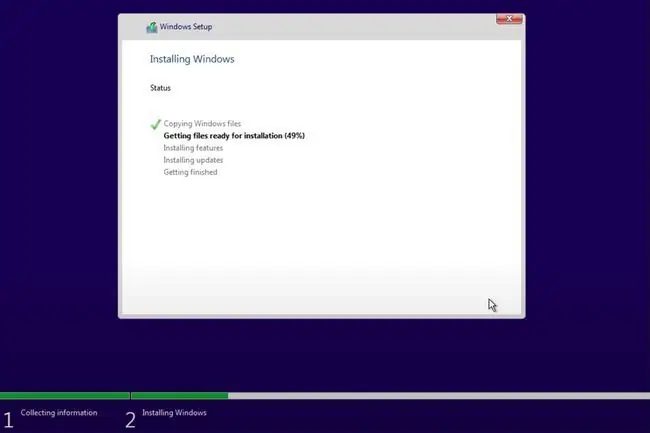
Дуусмагц компьютер дээрээ ачаалахаасаа өмнө хэд хэдэн хэлний тохиргоог баталгаажуулахыг танаас хүсэх болно. Нэгэнт Windows драйверуудаа шинэчлэх нь зүйтэй.
Хэрэв Windows суулгах явцад идэвхжээгүй бол та одоо идэвхжүүлэх шаардлагатай байж магадгүй. Тохиргоо цэс рүү ороод Windows товчлуур+I товчийг дарснаар дэлгэцийн доод талд та өөрийн тохиргоог оруулахад туслах холбоосыг харах болно. түлхүүр.
Идэвхжүүлэх талаар тусламж авах бол манай Windows идэвхжүүлэх гарын авлагыг үзнэ үү.






